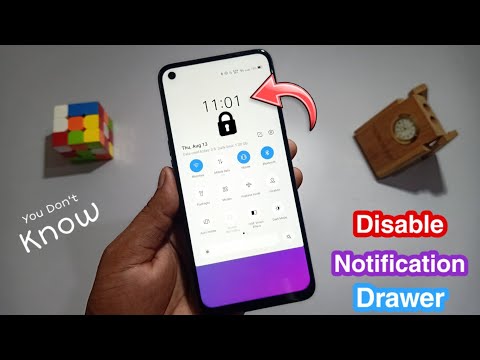यह wikiHow आपको सिखाता है कि डिवाइस स्क्रीन पर होम बटन को वस्तुतः प्रदर्शित करने के लिए iPhone पर सहायक स्पर्श सुविधा का उपयोग कैसे करें।
कदम
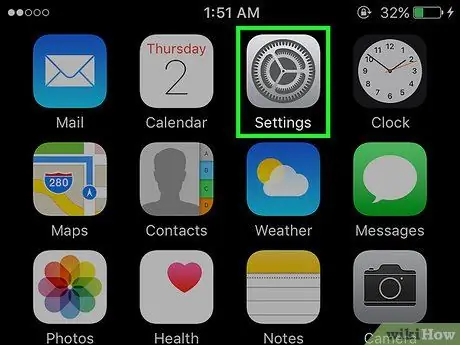
चरण 1. डिवाइस सेटिंग मेनू खोलें।
यह मेनू ग्रे गियर आइकन (⚙️) द्वारा इंगित किया जाता है जो आमतौर पर होम स्क्रीन पर प्रदर्शित होता है।
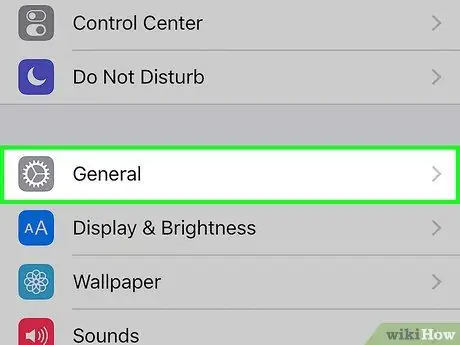
चरण 2. स्क्रीन पर स्क्रॉल करें और सामान्य चुनें।
यह ग्रे गियर आइकन (⚙️) के बगल में है।
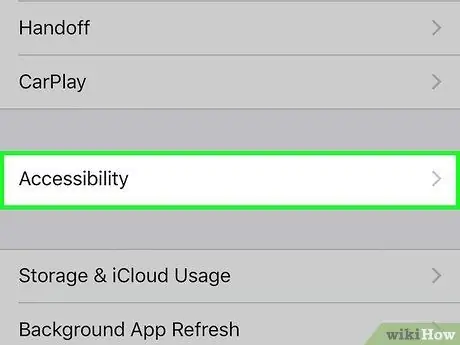
चरण 3. अभिगम्यता का चयन करें।
चयन स्क्रीन के केंद्र में प्रदर्शित एक एकल खंड है।
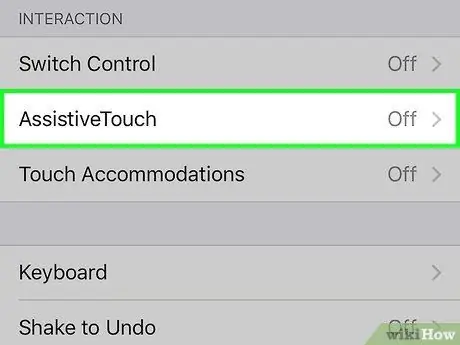
चरण 4. नीचे स्क्रॉल करें और सहायक स्पर्श चुनें।
विकल्प "इंटरैक्शन" मेनू अनुभाग में प्रदर्शित होते हैं।
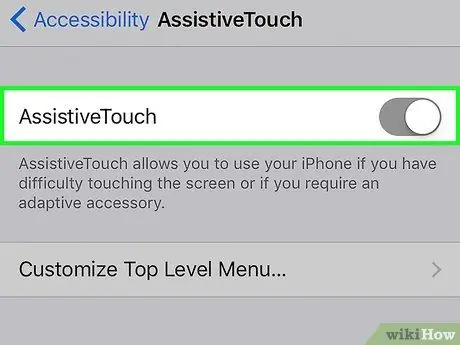
चरण 5. "सहायक स्पर्श" स्लाइडर को चालू स्थिति में स्लाइड करें।
ग्रे बॉक्स के अंदर छोटे सफेद घेरे को स्क्रीन के दाईं ओर स्थानांतरित कर दिया जाएगा।
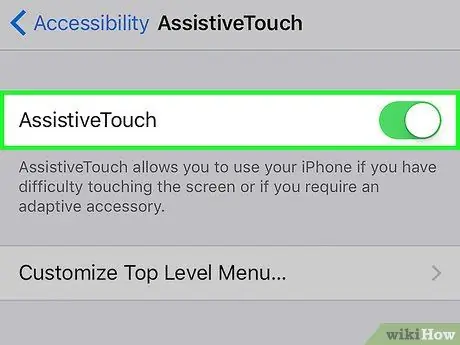
चरण 6. अनुकूलित शीर्ष स्तर मेनू विकल्प स्पर्श करें…।
यह विकल्प स्क्रीन पर प्रदर्शित होने वाले दूसरे मेनू का हिस्सा है।
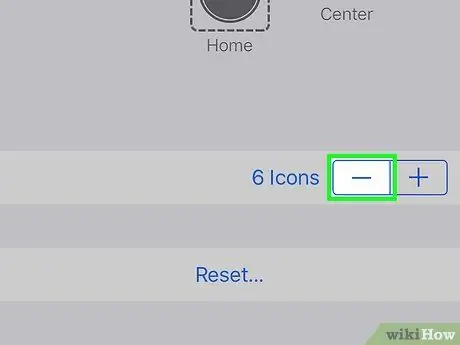
चरण 7. बटन को स्पर्श करें।
यह स्क्रीन के निचले दाएं कोने में है। स्क्रीन पर केवल "कस्टम" लेबल वाला आइकन प्रदर्शित होने तक बार-बार स्पर्श करें।
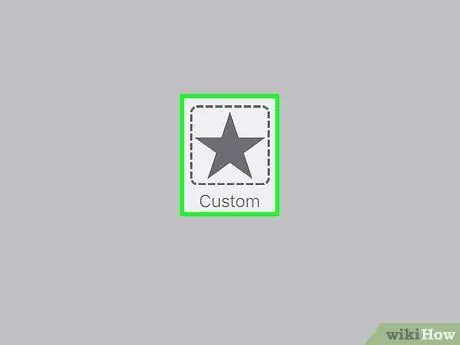
चरण 8. कस्टम का चयन करें।
उन सभी शॉर्टकटों की सूची प्रदर्शित की जाएगी जिन्हें आप “सहायक स्पर्श” बटन से सक्रिय कर सकते हैं।
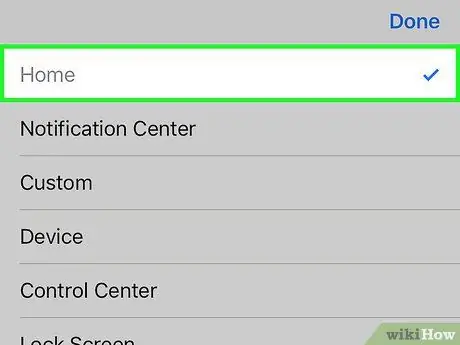
चरण 9. होम चुनें।
यह स्क्रीन के शीर्ष पर है।
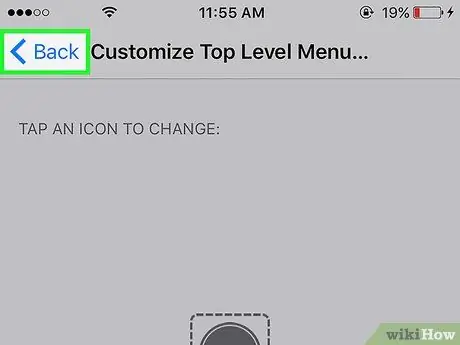
चरण 10. वापस चुनें।
यह स्क्रीन के ऊपरी-बाएँ कोने में है।
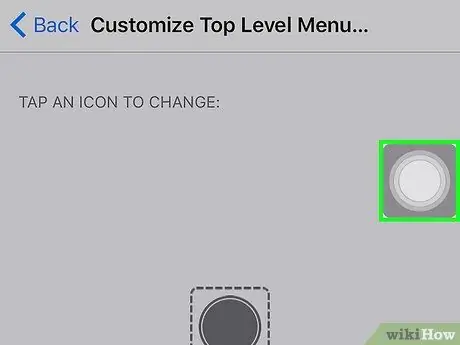
चरण 11. सफेद "सहायक स्पर्श" सर्कल को स्पर्श करें।
सर्कल आपके डिवाइस के होम बटन की तरह काम करता है, इसलिए हर बार जब आप सर्कल को टच करेंगे तो आपको होम स्क्रीन पर ले जाया जाएगा।
यदि वृत्त स्क्रीन को अवरुद्ध कर रहा है, तो "सहायक स्पर्श" मंडली को किसी भिन्न स्थान पर स्पर्श करें और खींचें
टिप्स
- यदि आपकी स्क्रीन लॉक है, तो आप "सहायक स्पर्श" मंडली का उपयोग नहीं कर सकते। इसलिए, "सहायक स्पर्श" बटन या सर्कल प्रदर्शित करने के लिए डिवाइस के ऊपरी दाएं कोने या ऊपरी दाएं कोने में स्थित लॉक बटन दबाएं।
- कई उपयोगकर्ता "असिस्टिवटच" बटन/सर्कल को सक्रिय करते हैं ताकि डिवाइस पर भौतिक होम बटन आसानी से खराब न हो।